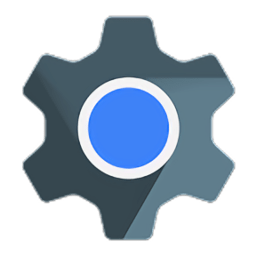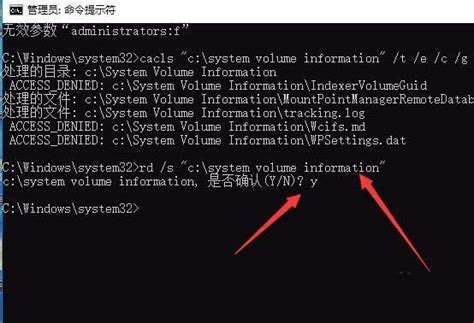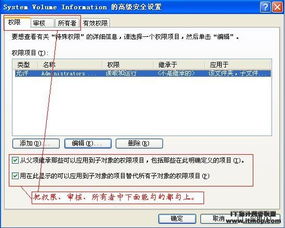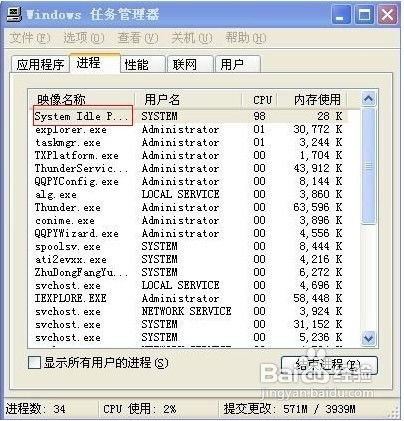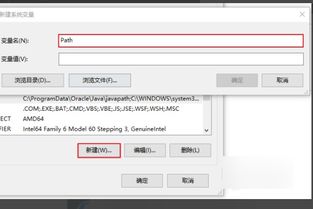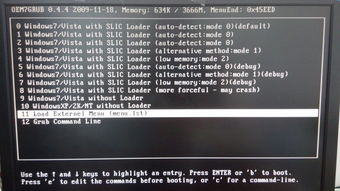如何隐藏SYSTEM VOLUME INFORMATION
SYSTSEMVOIUMEINFORMATION怎么隐藏

在日常使用电脑的过程中,用户可能会遇到一些系统文件夹,例如“System Volume Information”,这个文件夹的中文名称可以翻译为“系统卷标信息”。这个文件夹内存储着系统还原的备份信息,如果操作系统因某些意外而受损,我们可以利用这些备份信息通过系统还原功能来恢复系统,从而避免重装系统的麻烦和可能带来的数据损失。然而,由于这个文件夹通常包含系统关键数据,系统默认情况下会将其隐藏,以避免用户误操作删除或修改其中的文件,从而导致系统不稳定或无法启动。

但是,有时候用户可能会因为某些需求(例如整理磁盘空间、进行系统维护等)而希望看到或处理这个文件夹。一旦启用了显示系统文件的功能,用户就能看到这个隐藏的文件夹。然而,当任务完成后,或者用户不希望再看到这个文件夹时,就需要将其重新隐藏起来,以确保系统的安全和稳定。

以下是一些隐藏“System Volume Information”文件夹的方法,这些方法适用于不同版本的Windows操作系统,包括Windows 7、Windows 10等。
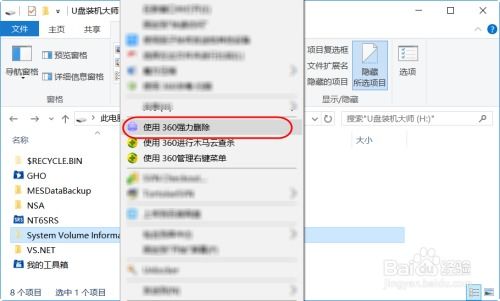
方法一:通过资源管理器的查看选项
1. 打开资源管理器:首先,你需要打开文件资源管理器,可以通过在桌面或任务栏上的“此电脑”图标上双击来打开。
2. 选择查看选项卡:在资源管理器的菜单栏上,找到并点击“查看”选项卡。
3. 隐藏受保护的系统文件:在“查看”选项卡下,找到并点击“选项”按钮,这会打开文件夹选项对话框。在这个对话框中,选择“查看”选项卡。
4. 设置隐藏选项:在“查看”选项卡的高级设置中,找到并选择“隐藏受保护的操作系统文件(推荐)”和“不显示隐藏的文件、文件夹和驱动器”两个选项。这两个选项的设置会确保系统文件被隐藏,同时隐藏所有被标记为隐藏的文件和文件夹。
5. 应用设置:设置好选项后,点击“确定”按钮应用这些设置。此时,“System Volume Information”文件夹就会被隐藏起来,不再显示在资源管理器的窗口中。
方法二:通过属性设置
除了通过资源管理器的选项来隐藏“System Volume Information”文件夹外,还可以通过文件夹的属性设置来隐藏它。这种方法适用于你已经能够看到该文件夹的情况。
1. 找到文件夹:首先,你需要找到“System Volume Information”文件夹。由于这个文件夹默认是隐藏的,你可能需要先在资源管理器的查看选项中取消勾选“隐藏的项目”才能看到它。
2. 打开属性对话框:右键点击“System Volume Information”文件夹,在弹出的菜单中选择“属性”。
3. 设置隐藏属性:在属性对话框中,找到并勾选“隐藏”选项。这个选项的设置会将文件夹标记为隐藏,从而在默认情况下不再显示在资源管理器的窗口中。
4. 应用设置:设置好隐藏属性后,点击“确定”按钮应用这些设置。此时,“System Volume Information”文件夹就会被隐藏起来。
方法三:通过高级安全设置
在某些情况下,即使你按照上述方法设置了隐藏选项,可能仍然无法成功隐藏“System Volume Information”文件夹。这可能是因为文件夹的权限设置阻止了这些更改。在这种情况下,你可以通过高级安全设置来修改文件夹的权限,并强制应用隐藏属性。
1. 找到文件夹并右键点击:首先,找到“System Volume Information”文件夹,并右键点击它。
2. 打开安全选项卡:在弹出的菜单中选择“属性”,然后在属性对话框中选择“安全”选项卡。
3. 打开高级安全设置:在安全选项卡中,点击“高级”按钮,这会打开高级安全设置对话框。
4. 修改权限:在高级安全设置对话框中,你可以看到文件夹的当前权限设置。为了修改这些设置,你需要点击“更改”按钮来更改文件夹的所有者或“编辑”按钮来修改现有权限。
更改所有者:如果你希望更改文件夹的所有者,可以点击“更改”按钮,然后在弹出的对话框中输入新的所有者名称或选择现有的用户账户作为所有者。
编辑权限:如果你希望修改现有权限,可以点击“编辑”按钮,然后在弹出的对话框中勾选或取消勾选相应的权限选项。
5. 强制应用隐藏属性:在修改完权限后,你可能还需要勾选“从父项继承那些可以应用到此对象和子对象的权限项目,包括那些在此明确定义的项目”选项,并确认更改。然后,回到文件夹的属性对话框,再次勾选“隐藏”选项,并点击“确定”按钮应用这些设置。
6. 应用更改:最后,在高级安全设置对话框中点击“确定”按钮应用所有更改。此时,“System Volume Information”文件夹应该会被成功隐藏起来。
需要注意的是,在修改文件夹的权限和属性时,你需要具有足够的权限来进行这些更改。如果你不是管理员用户或没有相应的权限,你可能
-
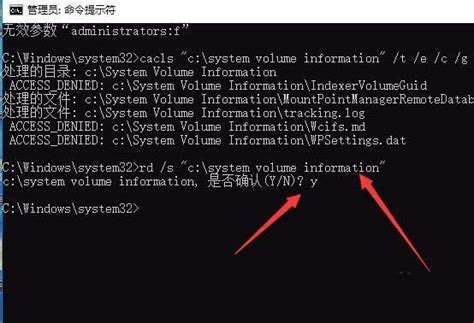 如何在Win10中彻底删除System Volume Information文件夹?资讯攻略11-10
如何在Win10中彻底删除System Volume Information文件夹?资讯攻略11-10 -
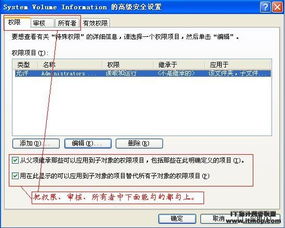 怎样快速安全地删除System Volume Information文件夹?资讯攻略11-28
怎样快速安全地删除System Volume Information文件夹?资讯攻略11-28 -

-
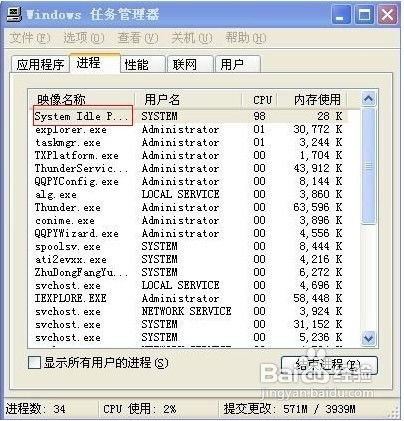 解析:电脑进程中的System Idle Process含义资讯攻略12-03
解析:电脑进程中的System Idle Process含义资讯攻略12-03 -
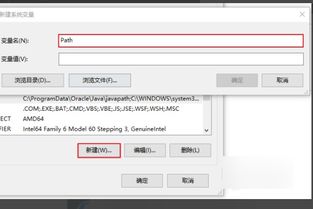 揭秘Windows系统核心:深入探索C:\Windows\System32环境变量资讯攻略11-07
揭秘Windows系统核心:深入探索C:\Windows\System32环境变量资讯攻略11-07 -
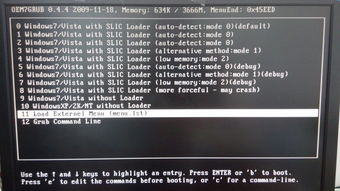 开机为何提示自动关机由NT AUTHORITY SYSTEM初始化?资讯攻略11-19
开机为何提示自动关机由NT AUTHORITY SYSTEM初始化?资讯攻略11-19